Apprendre à gérer nos informations personnelles à l'aide de l'ordinateur est un élément courant de notre époque, je vais donc vous apprendre à installer et à utiliser Kontact sur Ubuntu 20.04.
Qu'est-ce que Kontact ?
Pour bien comprendre ce qu'est Kontact, il suffit de lire la définition suivante :
Kontact est une solution intégrée à vos besoins de gestion des informations personnelles. Il combine des applications telles que KMail, KOrganizer et KAddressBook dans une seule interface pour fournir un accès facile au courrier, à la planification, au carnet d'adresses et à d'autres fonctionnalités PIM.
Kontact unifie plusieurs applications de gestion des informations personnelles dans une seule fenêtre pour vous offrir la meilleure expérience possible et augmenter votre productivité . Avec Kontact, vous pouvez utiliser tous les outils de notre puissante suite en un seul endroit. Contrairement aux applications Web propriétaires, nous apprécions votre vie privée et soutenons les normes ouvertes, c'est pourquoi Kontact vous donne un contrôle total sur vos données. Vous pouvez bien sûr également accéder à vos données hors ligne si vous le souhaitez.
Bien que Kontact fasse partie de l'environnement de bureau Plasma, il est si bon qu'il existe un moyen de l'utiliser dans d'autres distributions qui n'utilisent pas Plasma.
Installer Kontact sur Ubuntu 20.04
Nous pouvons installer Kontact de différentes manières sur Ubuntu 20.04 et chaque option ou méthode dépendra de ce que vous faites le mieux.
Méthode 1 :Utiliser Flatpak pour obtenir la dernière version
Bien que Kontact soit disponible à partir des dépôts officiels, ils sont obsolètes et nous pouvons obtenir la dernière version disponible. Mais pour cela, nous devons installer Flatpak.
Donc, d'abord, nous devons installer une version moderne de ce programme avec un PPA :
sudo add-apt-repository ppa:alexlarsson/flatpak
sudo apt update
Enfin :
sudo apt install flatpak
Ajoutez ensuite le référentiel Flathub qui héberge Kontact
flatpak remote-add --if-not-exists flathub https://flathub.org/repo/flathub.flatpakrepo
Et puis installez-le en exécutant
flatpak install flathub org.kde.kontact
Ensuite, vous pouvez l'exécuter à partir du menu principal.
Méthode 2 :Utiliser le référentiel officiel
Cette méthode est assez sûre et rapide à utiliser car tout ce que vous avez à faire est de lancer :
sudo apt install kontact
Mais cette méthode a le problème que nous ne pourrons pas installer la dernière version stable disponible.
Ainsi, beaucoup de gens peuvent ne pas l'aimer.
Utiliser Kontact
Dès que le programme est installé, vous devrez l'exécuter à partir du menu principal.
Le premier écran fait référence à la nécessité d'ajouter votre compte de messagerie. Suivez les étapes faciles et à la fin, Kontact sera correctement configuré.

L'interface graphique de Kontact vous donne une idée de l'étendue des fonctionnalités du programme.

Sur le côté gauche se trouve un panneau avec toutes les applications intégrées.
Tout d'abord, vous verrez le résumé de l'application qui indique rapidement si vous avez de nouveaux e-mails, tâches ou notes.

Vous pouvez consulter la section Courrier où vous pouvez envoyer et recevoir des e-mails de manière très confortable et intégrée sur le bureau.

Vérifier vos notes de calendrier est une tâche très simple avec Kontact.

De plus, vous pouvez créer des notes à partir d'un seul endroit.
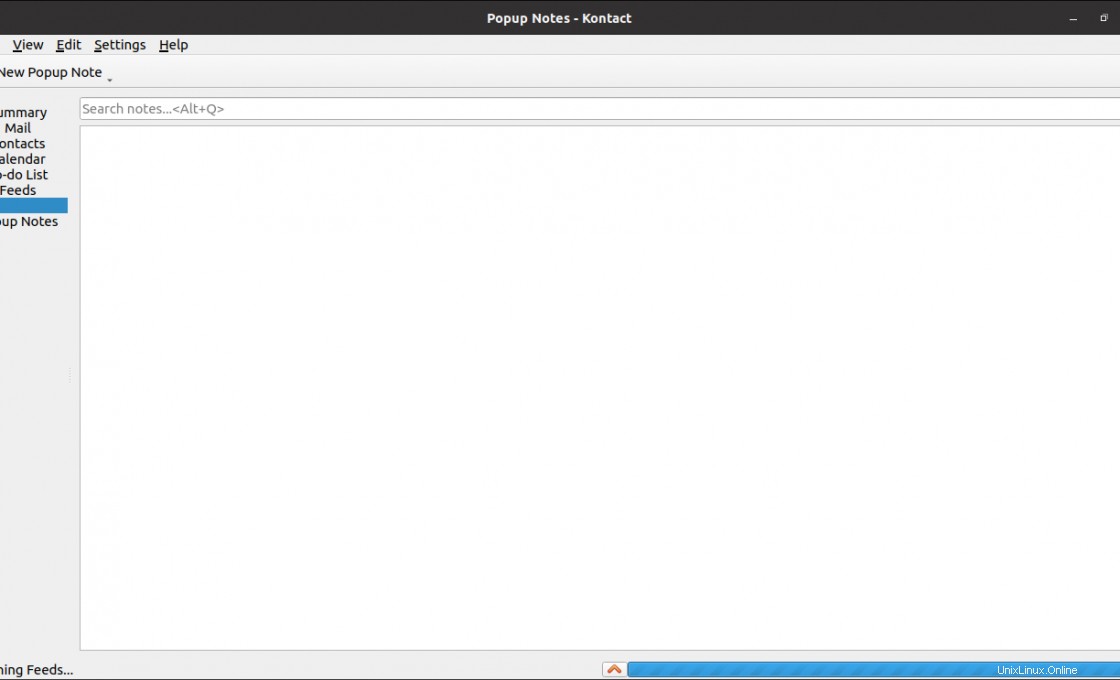
Suppression de Kontact
Si vous souhaitez désinstaller Kontact, vous pouvez le faire selon la méthode d'installation que vous avez choisie
Si vous avez utilisé Flatpak, vous pouvez le faire en exécutant :
flatpak remove flathub org.kde.kontact
Si vous l'avez installé via le référentiel, vous pouvez le désinstaller en exécutant :
sudo apt remove kontact
Avec ces deux commandes, vous pouvez le supprimer du système sans aucun problème.
Conclusion
Kontact est une application assez moderne qui nous aide dans les tâches de gestion des informations personnelles, avec un client de messagerie, un calendrier et des contacts qui apparaissent comme une option efficace et sécurisée pour nos besoins.
Alors, connaissiez-vous Kontact ? Aimes-tu? l'avez-vous utilisé? laissez-nous un commentaire et partagez notre publication.